Utiliser le modèle d’estimation de l’effort dans l’acheminement unifié (version préliminaire)
S’applique à : Dynamics 365 Contact Center - intégré, Dynamics 365 Contact Center - autonome et Dynamics 365 Customer Service
Vous pouvez utiliser le modèle d’estimation de l’effort pour classer et acheminer les éléments de travail.
Vous pouvez utiliser la technique d’estimation pour comprendre combien de temps il faudra pour traiter un élément de travail et, sur la base de cette estimation, l’acheminer vers le représentant du service clientèle (représentant du service ou représentant) qui dispose de la bande passante suffisante pour le gérer.
L’effort peut être défini comme la durée nécessaire pour résoudre un élément de travail, ou comme le temps consacré à un élément de travail avant qu’il ne passe à l’étape suivante, telle que définie par l’organisation.
Voici quelques exemples de la façon dont l’effort peut être défini :
Temps estimé nécessaire à un représentant du service pour répondre à l’e-mail d’un client et l’attribuer en conséquence
estimer le temps nécessaire pour une analyse de l’incident par un représentant et l’affecter en conséquence
Temps estimé nécessaire pour une résolution complète de l’incident et son attribution en conséquence
[Cet article fait partie de la documentation en version préliminaire et peut faire l’objet de modifications.]
Important
- Cette fonctionnalité est en version préliminaire.
- Les fonctionnalités en version préliminaire ne sont pas destinées à une utilisation en production et peuvent être restreintes. Ces fonctionnalités sont disponibles avant une publication officielle, afin que les clients puissent y accéder de façon anticipée et apporter leurs commentaires.
Créer des modèles d’estimation de l’effort
Vous pouvez créer des modèles d’estimation de l’effort pour n’importe quel enregistrement activé pour l’acheminement unifié. Vous pouvez fournir le contexte au modèle pour l’entraînement en sélectionnant les attributs. Au moins deux attributs sont obligatoires et vous pouvez spécifier jusqu’à 10 attributs. Les attributs qui indiquent la gravité et la priorité sont utiles.
Dans le plan du site du centre d’administration Customer Service, sélectionnez Routage. La page Acheminement s’affiche.
Sélectionnez Gérer pour Acheminement basé sur l’effort.
Dans la page qui s’affiche, sélectionnez Nouveau.
Sur la page Nouveau modèle d’estimation de l’effort, procédez comme suit :
Nom : entrez un nom pour le modèle.
Dans Résumé des données, sélectionnez l’enregistrement, tel que Problème (Incident), pour lequel vous souhaitez créer le modèle.
Dans la section Attributs, sélectionnez des valeurs pour les champs Description catégorielle et Description détaillée. Vous pouvez ajouter jusqu’à 10 attributs à utiliser pour entraîner le modèle.
Dans Calcul de l’effort réel, sélectionnez l’une des options suivantes pour déterminer l’heure à laquelle traiter un élément de travail entrant :
- Champ de durée unique : sélectionnez un seul attribut d’élément de travail où le temps est capturé et l’unité de temps.
- Durée calculée : sélectionnez des valeurs pour indiquer les heures de début et de fin qui définissent l’effort.
- Instance de KPI de SLA : utilisez l’instance de KPI du SLA pour calculer l’effort. Cette option permet aux utilisateurs d’utiliser les SLA pour définir l’effort, où les horodatages qui sont capturés lorsqu’un élément de travail qui répond à ses critères de satisfaction du SLA sert de définition de l’effort.
Facultativement, définissez les conditions de filtre pour sélectionner uniquement les enregistrements pertinents.
En option, sélectionnez la plage de dates pour les enregistrements à récupérer.
Passez en revue et enregistrez le modèle.
Sélectionnez Effectuer l’apprentissage du modèle IA. L’onglet Formation affiche le statut de la formation, qui peut prendre quelques heures et dépend des conditions utilisées. Une fois le modèle entraîné, le message Modèle publié avec succès s’affiche sur la page.
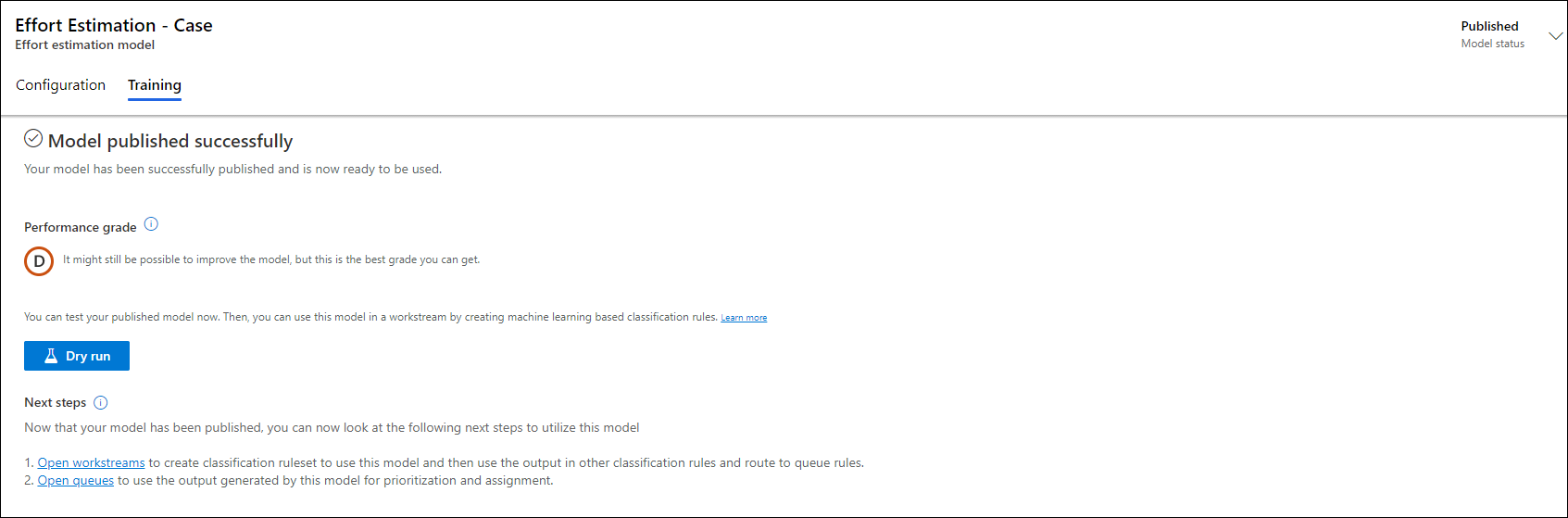
En option, utilisez l’option Test et sélectionnez une valeur d’entrée pour tester le modèle. Les détails suivants sont disponibles :
- Valeur de l’effort (minutes) : temps en minutes estimé pour l’élément de travail à traiter.
- Indice de confiance : le degré de confiance dans une valeur en pourcentage de la prédiction de l’effort.
Note de performances
La note de performance du modèle est indiquée par A, B, C, D, E ou F. Les lettres indiquent la qualité du modèle dans l’ordre décroissant. Pour plus d’informations : Performances des modèles de prédiction.
Créer des règles de classification basées sur le modèle d’estimation de l’effort
Après avoir formé les modèles d’estimation de l’effort, vous pouvez créer des règles de classification basées sur les modèles et utiliser ces règles avec d’autres règles pour catégoriser les éléments de travail à acheminer vers les bons représentants qui sauront résoudre les problèmes.
Créez ou modifiez un flux de travail. Pour en savoir plus, voir Créer des flux de travail.
Accédez à la section Classification du travail (facultatif) pour créer une règle de classification. Pour plus d’informations : Configurer des ensembles de règles de classification du travail.
Dans la boîte de dialogue Créer un ensemble de règles de classification du travail, sélectionnez le type de règle comme Modèle Machine Learning, puis sélectionnez le type comme Estimation de l’effort.
Dans Sélectionner le modèle d’estimation de l’effort, sélectionnez le modèle que vous souhaitez utiliser pour le prédiction, puis sélectionnez Créer.
Sur la page qui s’affiche, sélectionnez les attributs d’entrée à utiliser pour l’estimation de l’effort. Bien que vous puissiez utiliser jusqu’à 10 attributs, les champs Description catégorielle et Description détaillée sont obligatoires. Par défaut, les attributs de sortie sont Valeur de l’effort (minutes) et Indice de confiance de l’effort ; ils ne peuvent pas être modifiés.
Pour les canaux de messagerie, les variables de contexte du bot doivent être définies, ou il convient de configurer une enquête préalable à la conversation pour pouvoir utiliser les attributs d’entrée.
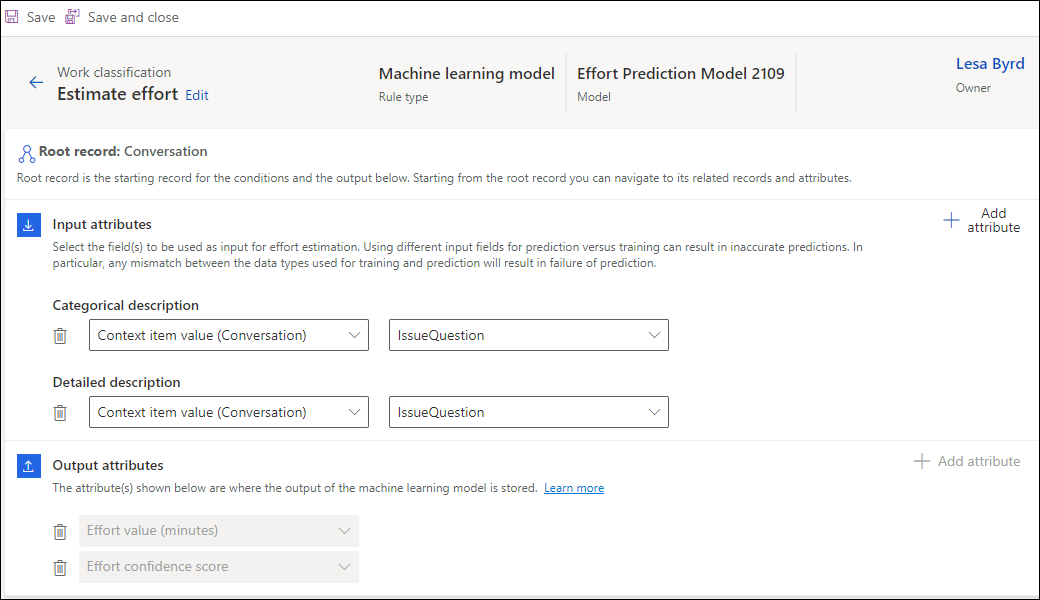
Note
Vous ne pouvez avoir qu’une seule règle d’estimation de l’effort par flux de travail.
Créer des règles d’acheminement vers les files d’attente
Créez les règles d’acheminement vers les files d’attente en fonction de l’estimation de l’effort.
Pour le flux de travail dans lequel vous avez créé la règle basée sur l’estimation de l’effort, dans Règles d’acheminement, sélectionnez Créer un ensemble de règles ou Afficher plus pour Acheminer vers les files d’attente pour créer une règle. Pour plus d’informations : Configurer des ensembles de règles et des règles d’acheminement vers les files d’attente.
Créez une règle pour définir des conditions et sélectionnez la file d’attente à laquelle les éléments de travail doivent être affectés lorsque les conditions sont remplies.
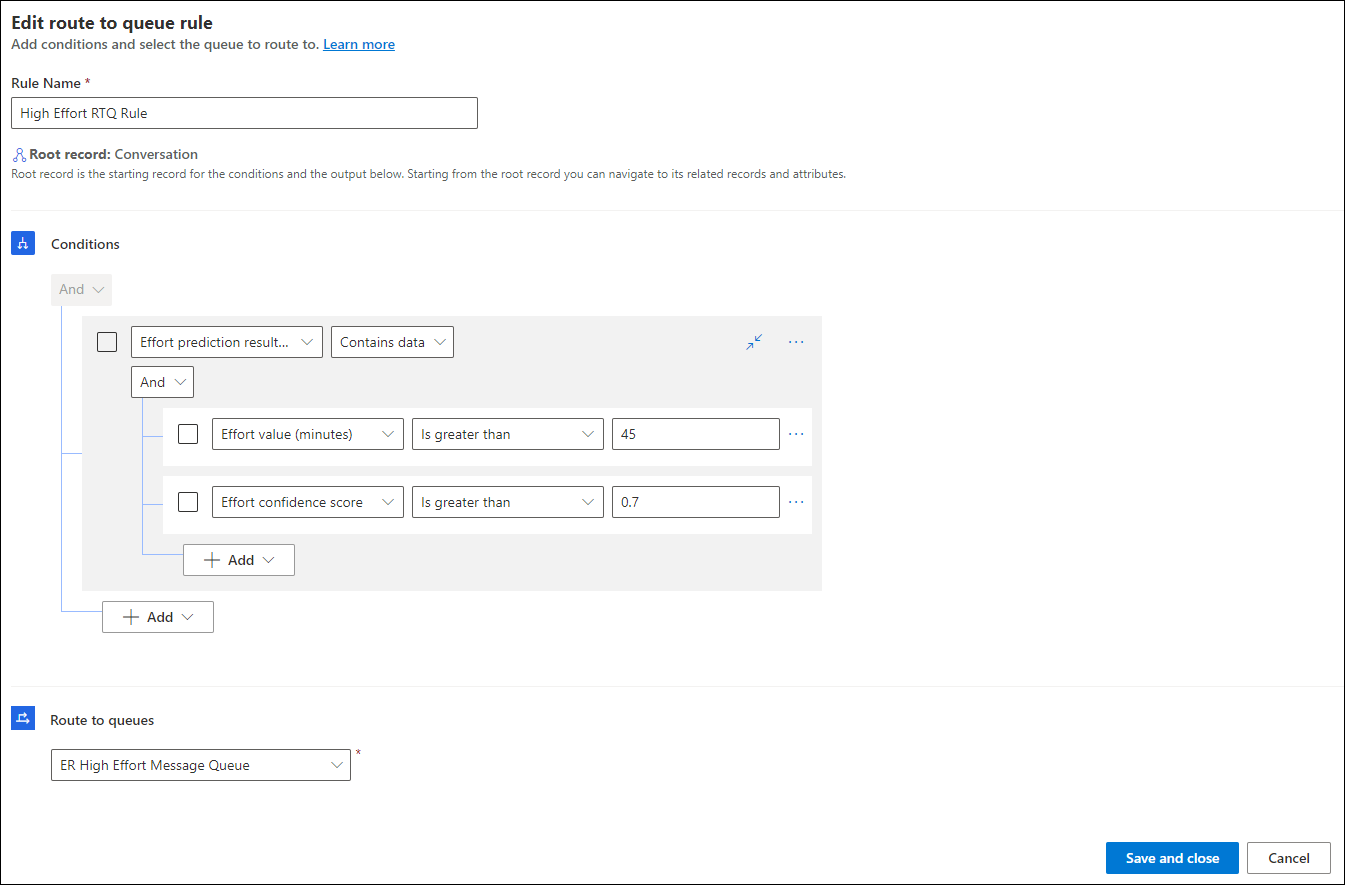
Utiliser des diagnostics pour analyser l’efficacité des modèles d’estimation de l’effort
Les diagnostics d’acheminement vous aident à voir comment les éléments de travail ont été classés et acheminés une fois que vous avez configuré les règles.
Vous pouvez visualiser la manière dont le modèle d’estimation de l’effort a été utilisé pour acheminer un élément de travail.
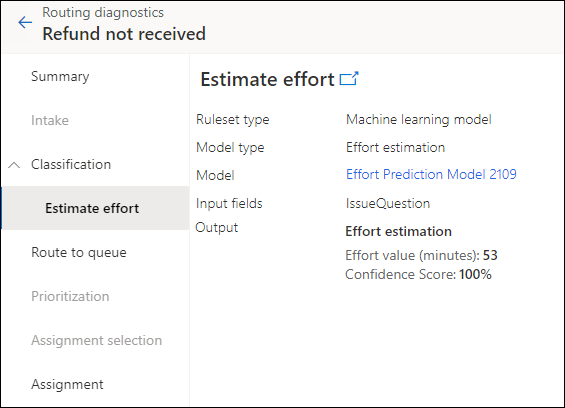
Prise en charge linguistique pour les modèles d’estimation de l’effort
L’acheminement basé sur l’estimation de l’effort n’est pris en charge que dans les langues suivantes :
- Arabe
- Danois
- Néerlandais
- Français
- Français
- Allemand
- Italien
- Japonais
- Espagnol
Informations associées
Présentation de l’acheminement unifié
Comment configurer l’acheminement unifié